一、问题背景
谁还没经历过手动改 Word 目录的崩溃时刻?辛辛苦苦写了几十页论文、报告,最后手动敲目录时,不仅要一个个复制标题,还得对齐页码,眼睛都快看花了!更气人的是,后面随便改个标题、删段文字,页码全乱了,又得从头核对,改到怀疑人生有没有?
相信很多人都有过这种经历:明明内容写得超棒,偏偏目录格式歪歪扭扭,页码对不上,提交前急得满头大汗,反复检查却还是漏改;还有人直接放弃治疗,随便凑个目录交上去,结果因为格式不规范被打回重改,别提多闹心了!
其实这根本不是我们的问题,而是没找对方法 ------ 手动排版目录就像用手搬砖盖房子,费劲儿还容易出错,而 Word 自带的自动生成功能,就是省时省力的 "起重机",为啥不用呢?

二、解决方案
第一步:给标题 "贴标签"------ 设置样式超简单
想让 Word 自动认目录,得先让它知道 "哪些是标题"!这一步就像给快递分类,贴对标签才能精准投递~
打开你的 Word 文档,找到需要放进目录的标题(比如 "一、引言""(一)研究背景"),选中第一个标题后,看顶部菜单栏,找到**"开始"** 选项卡,里面有个**"样式"** 面板,一般默认有**"标题 1""标题 2""标题 3"**------ 一级大标题用 "标题 1",二级小标题用 "标题 2",三级子标题用 "标题 3",以此类推。
(注意设置好标题格式,避免后续无法自动生成目录)
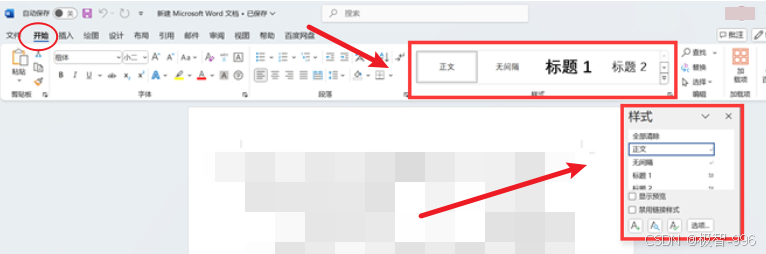
举个例子:论文的 "摘要""关键词" 可以设为 "标题 1",下面的 "研究目的""研究方法" 设为 "标题 2",是不是超直观?如果默认样式不好看,右键点击样式名称,选 "修改",就能随便改字体、字号、颜色,改完所有同级别标题都会自动同步,再也不用一个个调格式啦!
第二步:一键生成目录 ------3 秒搞定超惊喜
标题标签全贴好后,就到了最神奇的环节!先把光标移到你想放目录的位置(一般在文档开头),然后找到顶部**"引用"** 选项卡,睁大眼看,里面有个超显眼的**"目录"**按钮,点击它!
弹出的菜单里,选**"自动目录 1" 或 "自动目录 2"**,任选一个,唰的一下,整齐规范的目录就出现在文档里了!页码、标题层级全给你排得明明白白,比手动敲的好看一百倍,是不是瞬间觉得之前的苦没白吃?
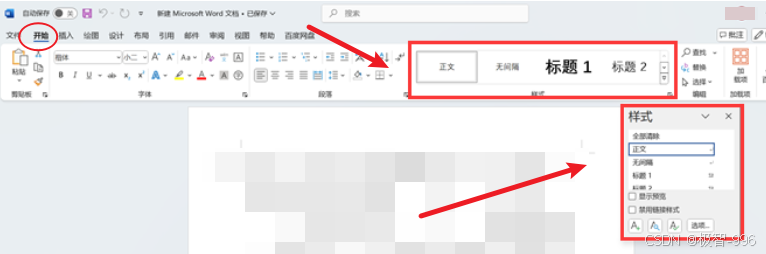
温馨提示:
office使用过程中,会产生相关办公软件垃圾,可以点击以下或者文章尾部的官网链接卡片 ,前往其官网并使用极智C盘清理软件的office垃圾清理功能来清理垃圾文件,保持电脑干净清爽。
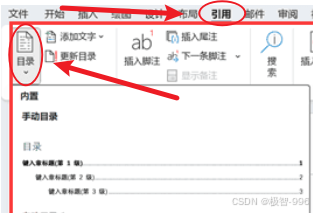
第三步:更新目录 ------ 改内容也不怕乱
最绝的是,后续改标题、增删内容,根本不用重新做目录!右键 点击生成的目录,选 "更新域" ,弹出两个选项:"只更新页码" (改了内容没改标题时用)和 "更新整个目录" (改了标题或新增标题时用),选对后点 "确定",目录立马同步最新内容,页码也自动校准,再也不用对着目录和正文逐行核对,简直是懒人福音!
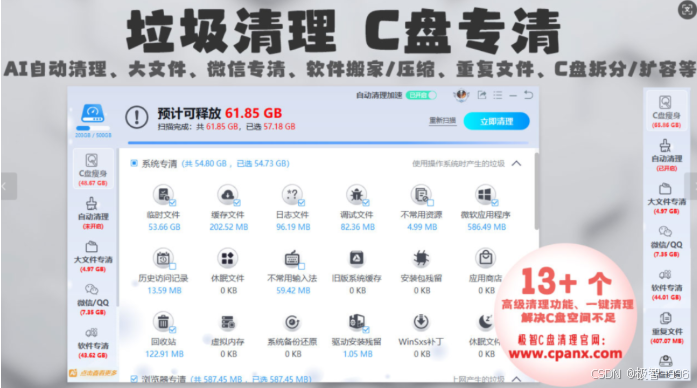
三、总结
讲真,Word 自动生成目录这功能,简直是拯救办公党的 "神器"!以前花半小时手动排版、核对的活儿,现在 10 分钟不到就能搞定,还零错误,再也不用为了目录熬夜抓狂了~
其实核心就两步:给标题设对样式,再一键生成目录,后续更新也超方便。别再傻傻手动敲目录啦,赶紧试试这方法,让 Word 帮你省出时间摸鱼、追剧,不香吗?学会这招,不管是写论文、做报告还是整理资料,都能轻松拿捏格式,效率翻倍!